时间:2020-01-09 14:14:38来源:系统之家
在互联网盛行的时代,如果有一天我们的工作或者娱乐离开了它的存在,那么很多朋友都会感到难以适从吧。今天小编要跟大家讨论的就是关于在使用Windows10系统过程中桌面右下角的网络图标出现感叹号的问题。如果你不小心遇到了这种无法联网的情况,不用过于着急哦,下面的内容或许会给你带来一点帮助,一起来瞧瞧吧。
【解决方法/过程】
1、鼠标右键点击桌面右下角网络图标,此时弹出窗口选择“打开网络和Internet设置”选项。
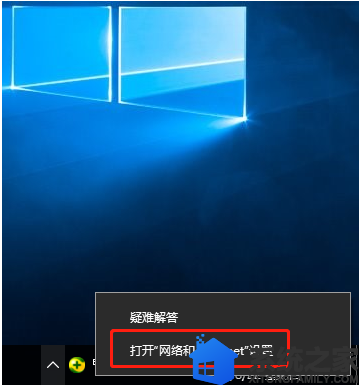
2、此时会打开设置界面,点击“状态”,在右侧相对应位置点击“更改适配器选项”。
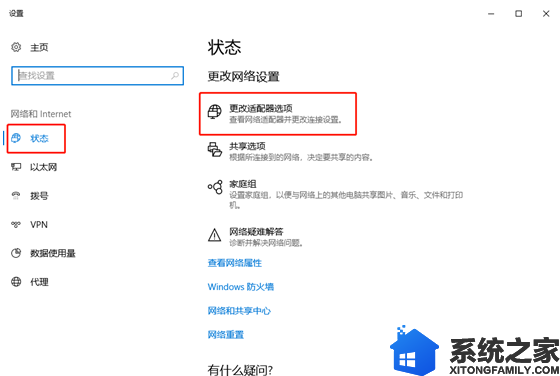
3.开始选择当前电脑使用的网络。鼠标右键点击“属性”进入。
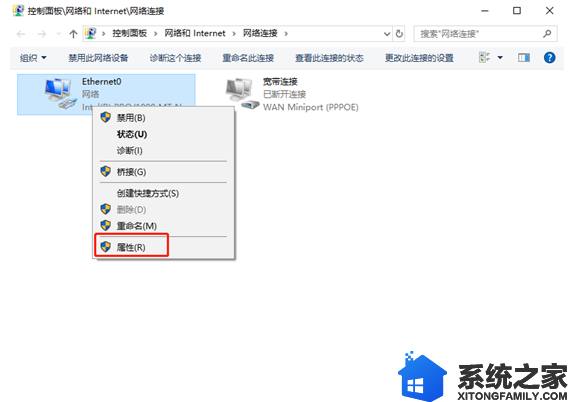
4.在电脑弹出的网络属性界面中点击“配置”。
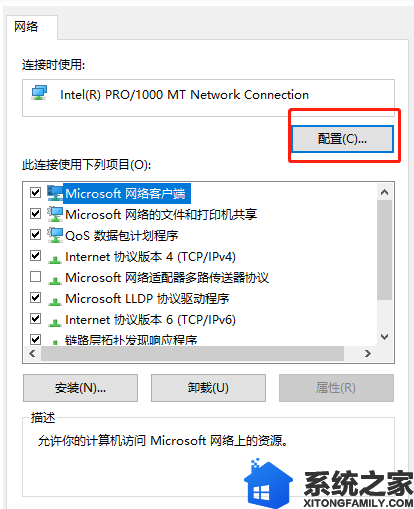
5.在菜单栏中选择“高级”进入,“属性”下找到“IPv4 Checksum Offload”选项,“值”中选择“Disabled”,最后点击“确定”即可。
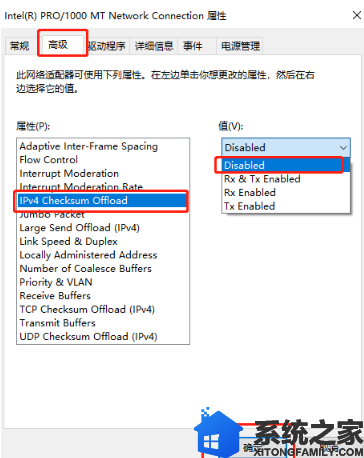
OK,关于win10系统右下角网络图标出现感叹号解决方法分享【图文教程】的内容演示到这里就全部结束了,是不是很简单呢?遇到上述问题的小伙伴都可以试试小编分享的方法哦,希望能够对大家有所帮助。更多精彩系统教程,请继续关注和支持我们系统之家!